如何进入台式电脑的安全模式(掌握进入安全模式的方法,保护您的电脑安全)
![]() lee007
2024-09-23 20:00
235
lee007
2024-09-23 20:00
235
安全模式是一种启动选项,可在Windows操作系统中提供基本功能,以便用户可以诊断和解决电脑问题。本文将介绍如何进入台式电脑的安全模式,以保护您的电脑免受恶意软件和其他安全威胁。
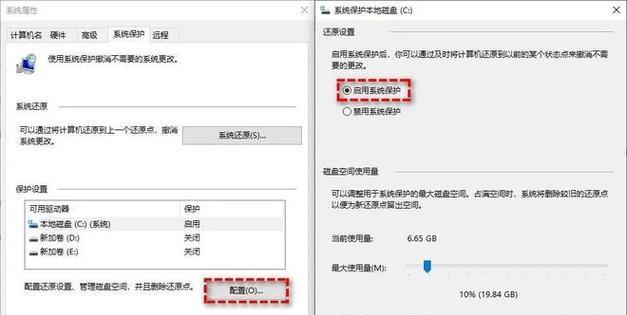
什么是安全模式
安全模式是计算机运行时的一种特殊启动模式,它只加载最基本的系统服务和驱动程序,而不加载所有的第三方软件和驱动程序。
为什么要进入安全模式
进入安全模式可以解决一些常见的电脑问题,例如系统崩溃、蓝屏、恶意软件感染等。此外,安全模式还可以用于卸载不需要的软件或驱动程序,以及进行系统修复和恢复。
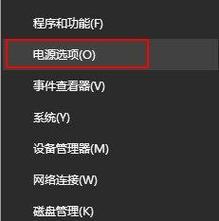
进入安全模式的常见方法
1.使用F8键进入安全模式:在计算机开机自检时按下F8键,进入高级启动选项菜单,然后选择安全模式。
2.使用系统配置工具进入安全模式:按下Win+R组合键,打开运行对话框,输入"msconfig"并按下回车键。在系统配置工具窗口中,选择“引导”选项卡,勾选“安全启动”,然后点击应用和确定。
3.使用Shift+重启进入安全模式:在登录屏幕按住Shift键,同时点击“电源”按钮,选择重启。然后选择“疑难解答”>“高级选项”>“启动设置”>“重启”。在启动设置界面选择启用安全模式。

进入安全模式后的操作
1.扫描电脑进行病毒和恶意软件检测:进入安全模式后,运行杀毒软件或者安全扫描工具,对电脑进行全面检查,清除潜在的威胁。
2.卸载不需要的软件或驱动程序:进入安全模式后,可以通过控制面板或设备管理器卸载不需要的软件或驱动程序,以提高电脑的性能和稳定性。
3.进行系统修复和恢复:安全模式下可以修复系统文件、还原系统到之前的时间点或者进行系统重置,解决一些系统问题。
注意事项
1.安全模式只加载最基本的系统服务和驱动程序,可能会导致一些功能和硬件设备无法正常工作。
2.进入安全模式后,不要忘记退出安全模式,否则电脑将始终在安全模式下启动。
3.在安全模式下使用电脑时要小心操作,避免对系统关键文件进行误操作。
进入台式电脑的安全模式可以解决一些常见的电脑问题,并提供了一种保护电脑安全的方法。通过本文介绍的方法,您可以轻松地进入安全模式,并进行相应的操作,确保您的电脑始终安全可靠。记住,安全模式是解决问题的有力工具,但也需要谨慎使用。
转载请注明来自装机之友,本文标题:《如何进入台式电脑的安全模式(掌握进入安全模式的方法,保护您的电脑安全)》
标签:安全模式
- 最近发表
-
- 光动能智能手表(以光动能智能手表为代表的新一代智能穿戴设备引领科技潮流)
- 迪兰的卡(打破音乐束缚,探索迪兰卡的创新之路)
- 天语X1手机实用评测(天语X1手机功能全面评测,给你带来全新体验)
- 关闭Win10更新的方法与注意事项(掌握关键步骤,有效阻止Win10系统自动更新)
- 纽曼K18手机测评(性能强劲,外观精致,超值实惠)
- 升级iPad至9.1系统的好处与方法(提升效能,开启新体验!)
- AMDRyzen7641与RadeonRX740(探索AMD641与740系列的卓越表现及创新功能)
- emotoe58(高速稳定、续航强劲、智能便捷,emotoe58让出行更轻松)
- 烤箱美的的优点与性能分析(探索美的烤箱的高效烘焙技术与智能功能)
- 英特尔i5750(探索i5750的关键特性,了解其性能与适用场景)

